Možnosti a vlastnosti vizuálov služby Power BI
Každý vizuál má capabilities.json súbor, ktorý sa automaticky vytvorí pri spustení pbiviz new <visual project name> príkazu na vytvorenie nového vizuálu. Súbor capabilities.json popisuje vizuál hostiteľovi.
Súbor capabilities.json informuje hostiteľa o tom, aký druh údajov vizuál prijme, aké prispôsobiteľné atribúty vloží do tably Vlastnosti a ďalšie informácie potrebné na vytvorenie vizuálu. Od rozhrania API v4.6.0 sú všetky vlastnosti v modeli možností voliteľné s výnimkou privileges, ktoré sú povinné.
Súbor capabilities.json obsahuje zoznam koreňových objektov v nasledujúcom formáte:
{
"privileges": [ ... ],
"dataRoles": [ ... ],
"dataViewMappings": [ ... ],
"objects": { ... },
"supportsHighlight": true|false,
"advancedEditModeSupport": 0|1|2,
"sorting": { ... }
...
}
Keď vytvoríte nový vizuál, predvolený súbor capabilities.json obsahuje nasledujúce koreňové objekty:
Vyššie uvedené objekty sú tie, ktoré sú potrebné pre údajovú väzbu. Môžu byť upravené podľa potreby pre váš vizuál.
Nasledujúce ďalšie koreňové objekty sú voliteľné a možno ich pridať podľa potreby:
- popisy
- supportsHighlight
- triedenie
- drilldown (prechod na detaily)
- expandCollapse
- supportsKeyboardFocus
- supportsSynchronizingFilterState
- advancedEditModeSupport
- supportsLandingPage
- supportsEmptyDataView
- supportsMultiVisualSelection
- Medzisúčty
- keepAllMetadataColumns
- migrácia
Všetky tieto objekty a ich parametre môžete nájsť v capabilities.json schéme.
privileges (oprávnenia): definujte špeciálne povolenia, ktoré váš vizuál vyžaduje
Oprávnenia sú špeciálne operácie, ku ktorých potrebuje váš vizuál prístup, aby mohol pracovať. Oprávnenia zaberajú pole privilege objektov, ktoré definujú všetky vlastnosti oprávnení. Nasledujúce časti popisujú oprávnenia, ktoré sú k dispozícii v službe Power BI.
Poznámka
Z rozhrania API v4.6.0 musia byť oprávnenia zadané v súbore capabilities.json . V starších verziách sa automaticky udeľuje vzdialený prístup a sťahovanie do súborov nie je možné. Ak chcete zistiť, ktorú verziu používate, pozrite si apiVersion pbiviz.json súbore.
Definovanie oprávnení
Definícia oprávnenia JSON obsahuje tieto súčasti:
name- (reťazec) Názov oprávnenia.essential– (Booleovská hodnota) Udáva, či funkcia vizuálu vyžaduje toto oprávnenie. Hodnotatrueznamená, že oprávnenie je povinné.falseZnamená, že oprávnenie nie je povinné.parameters– (pole reťazca)(voliteľné) Argumenty. Akparameterschýba, považuje sa za prázdne pole.
Nižšie sú uvedené typy oprávnení, ktoré musia byť definované:
Poznámka
Aj v prípade, že sú vo vizuáli udelené oprávnenia, správca musí povoliť prepínač v nastaveniach správcu, aby ľudia vo svojej organizácii mohli využívať tieto nastavenia.
Povoliť webový prístup
Ak chcete povoliť vizuálu prístup k externému zdroju alebo webovej lokalite, pridajte tieto informácie ako oprávnenie v časti možností. Definícia oprávnení obsahuje voliteľný zoznam URL adries, ku ktorému má vizuál povolený prístup vo formáte http://xyz.com alebo https://xyz.com. Každá URL adresa môže obsahovať aj zástupný znak na určenie subdomén.
Nasledujúci kód je príkladom nastavenia oprávnení, ktoré umožňuje prístup k externým zdrojom:
{
"name": "WebAccess",
"essential": true,
"parameters": [ "https://*.microsoft.com", "http://example.com" ]
}
Predchádzajúce WebAccess oprávnenie znamená, že vizuál potrebuje prístup k akejkoľvek subdoméne microsoft.com domény iba prostredníctvom protokolu HTTPS a example.com bez subdomén prostredníctvom protokolu HTTP, a že toto oprávnenie na prístup je nevyhnutné pre fungovanie vizuálu.
Stiahnuť do súboru
Ak chcete povoliť používateľovi exportovať údaje z vizuálu do súboru, nastavte ExportContent na truehodnotu .
Toto ExportContent nastavenie umožňuje vizuálu exportovať údaje do súborov v nasledujúcich formátoch:
- .txt
- .csv
- .json
- .tmplt
- .xml
- .xlsx
Toto nastavenie je oddelené od a nie je ovplyvnené obmedzeniami sťahovania, ktoré sa používajú v nastaveniach nájomníka exportu a zdieľania organizácie.
Nasledujúci kód je príkladom nastavenia oprávnení, ktoré umožňuje sťahovanie do súboru:
"privileges": [
{
"name": "ExportContent",
"essential": true
}
]
Oprávnenia lokálneho úložiska
Toto oprávnenie umožňuje vlastnému vizuálu ukladať informácie v lokálnom prehliadači používateľa.
Toto je príklad nastavenia oprávnení, ktoré umožňuje použitie lokálneho úložiska:
"privileges": [
{
"name": "LocalStorage",
"essential": true
}
]
Nie sú potrebné žiadne oprávnenia
Ak vizuál nevyžaduje žiadne špeciálne povolenia, privileges pole by malo byť prázdne:
"privileges": []
Viaceré oprávnenia
Nasledujúci príklad ukazuje, ako nastaviť niekoľko oprávnení pre vlastný vizuál.
"privileges": [
{
"name": "WebAccess",
"essential": true,
"parameters": [ "https://*.virtualearth.net" ]
},
{
"name": "ExportContent",
"essential": false
}
]
dataroles: definujte údajové polia, ktoré váš vizuál očakáva
Ak chcete definovať polia, ktoré môžu byť viazané na údaje, použijete .dataRoles dataRoles je pole DataViewRole objektov, ktoré definuje všetky požadované vlastnosti. Objekty dataRoles sú polia , ktoré sa zobrazujú na table Vlastnosti.
Používateľ do nich presunie údajové polia, aby naviazali údaje údajové polia na objekty.
Vlastnosti v role údajov
Definujte role údajov pomocou nasledujúcich vlastností:
- name: Interný názov tohto údajového poľa (musí byť jedinečný).
- displayName: Názov zobrazený používateľovi na table Vlastnosti .
- kind: Druh poľa:
Grouping: Množina diskrétnych hodnôt, ktoré sa používajú na zoskupenie polí mierok.Measure: Jednoduché číselné hodnoty.GroupingOrMeasure: Hodnoty, ktoré sa dajú použiť buď ako zoskupenie alebo mierka.
- description: Krátky textový popis poľa (voliteľné).
- requiredTypes: Požadovaný typ údajov pre túto rolu údajov. Hodnoty, ktoré sa nezhodujú, sa nastavia na hodnotu null (voliteľné).
- preferredTypes: Preferovaný typ údajov pre túto rolu údajov (voliteľné).
Platné typy údajov pre requiredTypes a preferredTypes
- bool: boolovská hodnota
- integer: Celočíselná hodnota
- numeric: Numerická hodnota
- text: Textová hodnota
- geography: Geografické údaje
príklad rol údajov
"dataRoles": [
{
"displayName": "My Category Data",
"name": "myCategory",
"kind": "Grouping",
"requiredTypes": [
{
"text": true
},
{
"numeric": true
},
{
"integer": true
}
],
"preferredTypes": [
{
"text": true
}
]
},
{
"displayName": "My Measure Data",
"name": "myMeasure",
"kind": "Measure",
"requiredTypes": [
{
"integer": true
},
{
"numeric": true
}
],
"preferredTypes": [
{
"integer": true
}
]
}
]
...
}
Predchádzajúce roly údajov by vytvorili polia, ktoré sú zobrazené na nasledujúcom obrázku:
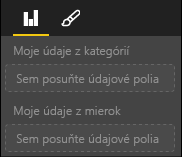
dataViewMappings: ako sa majú priraďovať údaje
Objekty dataViewMappings popisujú, ako medzi sebou súvisia roly údajov, a umožňujú určiť podmienené požiadavky na zobrazenie zobrazení údajov.
Väčšina vizuálov poskytuje jednoduché priraďovanie, ale môžete použiť aj viacero dataViewMappings. Každé platné priradenie vytvorí zobrazenie údajov.
"dataViewMappings": [
{
"conditions": [ ... ],
"categorical": { ... },
"table": { ... },
"single": { ... },
"matrix": { ... }
}
]
Ďalšie informácie nájdete v téme Vysvetlenie priradenia zobrazenia údajov vo vizuáloch služby Power BI.
objects: definovanie možností tably vlastností
Objekty popisujú prispôsobiteľné vlastnosti priradené k vizuálu. Objekty definované v tejto časti sú objekty, ktoré sa zobrazujú na table Formát. Každý objekt môže mať viacero vlastností a každá vlastnosť má k nemu priradený typ.
"objects": {
"myCustomObject": {
"properties": { ... }
}
}
Ak chcete napríklad podporovať reťazce dynamického formátu vo vlastnom vizuáli, definujte nasledujúci objekt:
"objects": {
"general": {
"properties": {
"formatString": {
"type": {
"formatting": {
"formatString": true
}
}
}
}
},
Ďalšie informácie nájdete v téme Objekty a vlastnosti vizuálov služby Power BI.